Windows:come affiancare verticalmente due finestre
I metodi illustrati in questo articolo sono stati introdotti in Windows 7 con l'interfaccia Aero e sono in generale validi anche per Windows 8 e Windows 10
Affiancare verticalmente due finestre è in effetti di un compito piuttosto banale che può essere eseguito in diversi modi. Quello più comune consiste nel minimizzare tutte le finestre tranne quelle che vogliamo affiancare verticalmente (due o tre). Poi clicchiamo con il tasto destro del mouse sulla barra delle applicazione (la barra che contiene il pulsante Start e che è di solito posizionata in fondo al desktop) e clicchiamo sulla voce "Mostra le finestre affiancate".
Se invece scegliamo "Mostra le finestre in pila" verranno disposte orizzontalmente.
Successivamente potremo utilizzare la voce annulla affianca per riportare le finestre alla dimensione e posizione precedente
Utilizzando questa procedura in Windows 10 le finestre vengono affiancate non occupando tutto lo spazio disponibile. E se le finestre sono tre o più i comando Mostra le finestre affiancate" e "Mostra le finestre in pila" provocano lo stesso risultato distribuendo le finestre sul desktop
Un modo meno comune è quello di aprire Gestione Attività e selezionare le "Attività", ossia le finestre che vogliamo affiancare, quindi cliccare sulla selezione multipla con il tasto destro e scegliere la voce "Mostra le finestre affiancate".
Gestione Attività si trova nel menu contestuale della barra delle applicazioni, in termini più elementari fari click con il tasto destro sulla barra delle applicazioni e selezionare la voce Gestione Attività (scorciatoia da tastiera Ctrl + Shift + Esc)
Per le selezioni multiple utilizzare il tasto Ctrl (Control) insieme al click del mouse.
Nota: Gestione Attività esiste anche in Windows 10 ma non può essere più utilizzato per disporre le finestre
Veniamo ora al metodo oggetto di questo articolo, ossia come affiancare verticalmente due finestre:
Se spostiamo una finestra, non massimizzata, con il mouse e trasciniamo il punto di aggancio (bisogna cliccare sulla barra del titolo e tenere premuto il pulsate del mouse) oltre il bordo laterale del desktop, quando rilasciamo il tasto del mouse la finestra andrà ad occupare la metà dello schermo dal lato in cui l'abbiamo trascinata. Se quindi facciamo la stessa cosa con due finestre, una verso destra ed una verso sinistra queste saranno affiancate verticalmente. In Windows 10 seguendo questa procedura la finestra occuperà soltanto il quarto superiore.
Per ripristinare la precedente dimensione della finestra trasciniamola di nuovo verso il centro del desktop.
In Windows 10 tale metodo provoca il posizionamento della finestra nella metà superiore del desktop dal lato in cui l'abbiamo trascinata. Bisogna poi trascinare il bordo inferiore della finestra verso il basso, cosa piuttosto scomoda.
Il metodo che funziona meglio da Windows 7 a Windows 10 è quello di utilizzare le seguenti scorciatoie:
<Tasto Windows + Freccia Destra> e <Tasto Windows + Freccia Sinistra>: per ripristinare la posizione e la dimensione precedente utilizzare la combinazione opposta di tasti oppure di nuovo due volte la stessa.
In effetti se ad esempio utilizziamo la combinazione <Tasto Windows + Freccia Destra>, la finestra attiva si sposterà nella metà destra dello schermo, se riutilizziamo la stessa combinazione si sposterà nella parte opposta, cioè quella sinistra, per poi ritornare alle dimensioni e posizioni originali se utilizziamo la scorciatoia da tastiera una terza volta e così via in maniera ciclica.
In Window 10 c'è una differenza: quando la finestra occupa un quarto dello schermo, ancorata ad uno dei lati, supponiamo un quarto superiore, la combinazione <Tasto Windows + Freccia Giù> estenderà la finestra all'intera metà dello schermo, riutilizzando la stessa combinazione la finestra occuperà il quarto inferiore e poi si ridurrà ad icona.
In altre parole i tasti Freccia Su e Freccia Giù in combinazione con il Tasto Windows portano una finestra da icona (T.Giù) a massimizzata (T.Su) e viceversa, passando attraverso la visualizzazione in finestra se non ancorata ad uno dei lati, altrimenti, in caso di finestra ancorata:
Icona > Quarto Inferiore > Metà > Quarto superiore > Massimizzata e viceversa.
Affiancare verticalmente due finestre è in effetti di un compito piuttosto banale che può essere eseguito in diversi modi. Quello più comune consiste nel minimizzare tutte le finestre tranne quelle che vogliamo affiancare verticalmente (due o tre). Poi clicchiamo con il tasto destro del mouse sulla barra delle applicazione (la barra che contiene il pulsante Start e che è di solito posizionata in fondo al desktop) e clicchiamo sulla voce "Mostra le finestre affiancate".
Se invece scegliamo "Mostra le finestre in pila" verranno disposte orizzontalmente.
Successivamente potremo utilizzare la voce annulla affianca per riportare le finestre alla dimensione e posizione precedente
Utilizzando questa procedura in Windows 10 le finestre vengono affiancate non occupando tutto lo spazio disponibile. E se le finestre sono tre o più i comando Mostra le finestre affiancate" e "Mostra le finestre in pila" provocano lo stesso risultato distribuendo le finestre sul desktop
Un modo meno comune è quello di aprire Gestione Attività e selezionare le "Attività", ossia le finestre che vogliamo affiancare, quindi cliccare sulla selezione multipla con il tasto destro e scegliere la voce "Mostra le finestre affiancate".
Gestione Attività si trova nel menu contestuale della barra delle applicazioni, in termini più elementari fari click con il tasto destro sulla barra delle applicazioni e selezionare la voce Gestione Attività (scorciatoia da tastiera Ctrl + Shift + Esc)
Per le selezioni multiple utilizzare il tasto Ctrl (Control) insieme al click del mouse.
Nota: Gestione Attività esiste anche in Windows 10 ma non può essere più utilizzato per disporre le finestre
Veniamo ora al metodo oggetto di questo articolo, ossia come affiancare verticalmente due finestre:
Se spostiamo una finestra, non massimizzata, con il mouse e trasciniamo il punto di aggancio (bisogna cliccare sulla barra del titolo e tenere premuto il pulsate del mouse) oltre il bordo laterale del desktop, quando rilasciamo il tasto del mouse la finestra andrà ad occupare la metà dello schermo dal lato in cui l'abbiamo trascinata. Se quindi facciamo la stessa cosa con due finestre, una verso destra ed una verso sinistra queste saranno affiancate verticalmente. In Windows 10 seguendo questa procedura la finestra occuperà soltanto il quarto superiore.
Per ripristinare la precedente dimensione della finestra trasciniamola di nuovo verso il centro del desktop.
In Windows 10 tale metodo provoca il posizionamento della finestra nella metà superiore del desktop dal lato in cui l'abbiamo trascinata. Bisogna poi trascinare il bordo inferiore della finestra verso il basso, cosa piuttosto scomoda.
Il metodo che funziona meglio da Windows 7 a Windows 10 è quello di utilizzare le seguenti scorciatoie:
<Tasto Windows + Freccia Destra> e <Tasto Windows + Freccia Sinistra>: per ripristinare la posizione e la dimensione precedente utilizzare la combinazione opposta di tasti oppure di nuovo due volte la stessa.
In effetti se ad esempio utilizziamo la combinazione <Tasto Windows + Freccia Destra>, la finestra attiva si sposterà nella metà destra dello schermo, se riutilizziamo la stessa combinazione si sposterà nella parte opposta, cioè quella sinistra, per poi ritornare alle dimensioni e posizioni originali se utilizziamo la scorciatoia da tastiera una terza volta e così via in maniera ciclica.
In Window 10 c'è una differenza: quando la finestra occupa un quarto dello schermo, ancorata ad uno dei lati, supponiamo un quarto superiore, la combinazione <Tasto Windows + Freccia Giù> estenderà la finestra all'intera metà dello schermo, riutilizzando la stessa combinazione la finestra occuperà il quarto inferiore e poi si ridurrà ad icona.
In altre parole i tasti Freccia Su e Freccia Giù in combinazione con il Tasto Windows portano una finestra da icona (T.Giù) a massimizzata (T.Su) e viceversa, passando attraverso la visualizzazione in finestra se non ancorata ad uno dei lati, altrimenti, in caso di finestra ancorata:
Icona > Quarto Inferiore > Metà > Quarto superiore > Massimizzata e viceversa.
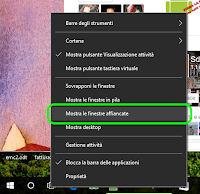




Commenti
Posta un commento
Ringrazio tutti quelli che vorranno lasciare un commento o che seguiranno o sottoscriveranno il mio blog. Il linea di massima cercherò sempre di rispondere.
Nel caso vogliate fare delle richieste o dei commenti off-topic ossia non collegati all'argomento dell'articolo, vi sarei grato se li postaste sulla pagina Facebook del blog. Grazie!